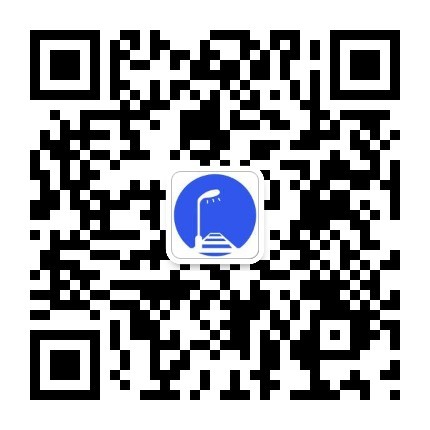得车数乘
得车数乘PPT模板这么用,导师都会夸你科研汇报做的好(内含视频)
又到一年开学季,无论是定期的实验室组会还是向老板进行课题汇报,一切还是原来的配方,一切还是原来的味道——我们的科研日常又回来了。而作为内容呈现的重要形式,把尘封已久的PPT技能召唤出来就显得尤为重要了。希望经过漫长的假期之后,大家的PPT技巧不会变得生疏。我们投必得学术公众号,在之前的推送中推出过几个PPT模板的免费下载网站:PPT达人必备网站,教你玩转PPT模板(内含视频)不知大家是否还有印象呢,请自戳链接复习哦!不过话说回来,光有好的网站和PPT模板可不代表我们一定能做出一份完美的PPT,很多小伙伴下载好PPT模板后,直接把自己的数据和内容进行复制粘贴,这样会导致格式发生很大的变化,同时跟自己的原来编排的内容也有出入,这样做就达不到我们想要的效果,事倍功半。那么ppt模板的正确打开方式到底是怎样的呢?今天小虎就告诉大家,我们下载好的PPT模板该如何使用。首先,根据我们的需要下载好不同内容和要求的模板。我这里以答辩的PPT模板为例。1. 主题颜色下载好模板后,我们需要观察模板的整体配色和效果。(图片来源:软件截图)比如上图展示的模板中,作为一份合格的答辩模板,简洁肯定是必须的。我们看到,整体的PPT模板颜色和基调是根据校徽来的。那么如果我们的校徽不是蓝色,而是绿色红色之类的,很显然,PPT蓝色的主体颜色和校徽的颜色就会很不协调。这时我们就需要先把我们自己学校的校徽加上,然后再根据校徽的风格修改整体配色。第一步,我们先加校徽。当然,我们可以对每一张幻灯片逐一添加,不过为了节省时间,笔者推荐使用幻灯片模板的方式进行校徽的添加。首先我们选择视图-幻灯片模板(图片来源:软件截图)在打开的幻灯片模板页面中,选择第一张模板,删除之前的校徽。然后加入我们需要的校徽,用复制粘贴或者插入图片的方式都可以,然后拖拽到我们想要的位置,离开母版视图,即可看到每一张的PPT都被我们加上了校徽。(图片来源:软件截图)添加完校徽后,我们就会发现,原来的蓝色边框和紫色的校徽看起来极其不搭,这时我们就需要修改主题的颜色。依次选择,设计-变体-下拉菜单-颜色-自定义主题(内置的主题颜色也可以,但是一定要色调统一)。(图片来源:软件截图)将我们对应颜色,比如笔者这里深蓝色是着色1,改成偏紫色即可,具体颜色需要根据我们的校徽颜色或者自己觉得好看的颜色设定即可。这样全文的主题颜色就会变成跟校徽的色调相一致的颜色了。不过一定要注意,假如PPT的主体颜色,不在原本的这6种着色中的话,我们是没有办法设置的。这种情况下,我们可以先手动把PPT的主题色改成着色里面有的颜色,再批量修改颜色。(图片来源:软件截图)除此之外,我们还可以在模板的左下角,加入我们论文的名字,这样每一页的下方都会出现论文名字的提示。(图片来源:软件截图)2. 关闭动画选项通常我们下载的现成模板中,每一页的幻灯片都会添加各种各样的动画,麻烦不说,也不符合我们科研PPT简单、精炼的风格要求。所以我们需要把PPT的每一张动画给去掉。(图片来源:软件截图)打开动画窗格,我们可以看到这个页面中的所有动画,此时用键盘快捷键Ctrl+A,即可选中所有的动画,直接Delete删除即可。当然有些小伙伴可能觉得这样太麻烦,也可以用一键取消PPT中所有动画的方法。依次选择,幻灯片放映-设置幻灯片放映-放映时不加动画前面的勾选上,点击确定即可关闭整个PPT播放时所有的动画。(图片来源:软件截图)3. PPT素材提取用了很多别人的PPT模板,我们可能看中了其中几个图片或者插图样式,但是又想找到原图,所以这时就需要把模板中的素材提取出来。我们只需要把PPT的后缀名改成.ZIP变成压缩文件,然后对这个压缩文件进行解压,选择PPT目录下的media文件,打开后即可看到PPT中使用的所有图片和文字样式。这样即可轻轻松松获得PPT中的所有素材了。不管是图标还是背景,一应俱全。(图片来源:软件截图)今天我们就分享到这里。怎么样?掌握以上小技巧,是不是觉得用好PPT也不难?这些给你科研道路上锦上添花的操作你一定要学会哦。在以后的推文中,小虎编辑会继续教给大家更多实用刚需的科研小技能,请大家继续关注投必得学术。
 高压电
高压电2018这些牛逼到掉渣的PPT模板,你绝对没见过!
今天推荐的创意低多边形PPT模板,是一套多用途的PPT模板,适用于业务展示或个人计划总结, 所有的元素都是可以直接在PPT中编辑的,不需要其他软件辅助。这套模板可以说相当的不错,多边形的背景可以在PPT自由更换颜色,模板包含了6种配色,两个尺寸比例16:9&4:3,两种格式PPTX和PPT,两种底色:深色+浅色。单套模板页数116页,为图形设置了精美的动画效果和幻灯片切换动画,内容页底纹为灰色低多边形,简洁大气。PPT中展示的图形均为矢量格式,可自由编辑形状大小颜色等属性,并且也可以作为素材复制到其他PPT中使用。效果预览中展示的部分人物及其他图片不包含在内,没有图片的地方使用图形或者占位符进行代替,图片更换也相当的方便,我录制了GIF教程。图片占位符替换图片,只需点击图片占位符的icon图标,然后选择自己事先准备好的图片点击确定即可。欢迎关注顶尖PPT分享来自全球最顶尖,最时尚的keynote、Powerpoint模板
 恐高症
恐高症PPT简直太牛了,这种模板都能做出来!
02:12继PPT神作之后,又一套UI风格PPT模板问世,今天这套便是主角,图形设计的非常漂亮,渐变的配色+创意的图形设计,使整个版面非常有档次。本套PPT模板总共包含了3种配色主题,文件的尺寸比例为16:9,值得惊讶的是这套模板是4K分辨率,尺寸为130cm*73cm。每套PPT模板包含了50页幻灯片模板,并且这套模板的背景也是一大亮点,动态背景,并且是包含在PPT源文件内的。精美的条形图,折线图设计,图形的更改只需要修改excel中的数据即可自动完成图形大小变化,非常方便快捷。当然精美的图形设计也是必不可少的,图形都是可以在PPT内直接修改的,并且颜色也可以自由更换。效果图演示的真实人物/其他图片均不包含在内,没有图片的位置,使用图片占位符代替,只需点击图片占位符,即可替换自己的图片。其他的不介绍了,还是一起来看看这套PPT模板整体效果吧。本套模板获取方式:百度搜索:顶尖PPT,进入网站即可免费下载PPT模板。欢迎关注顶尖PPT分享来自全球最顶尖,最时尚的keynote、Powerpoint模
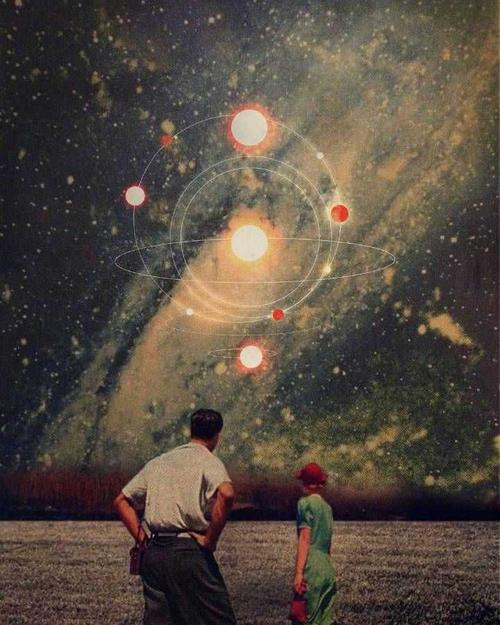 第二号
第二号你想要的PPT模板都在这里
点击蓝字关注我们优品ppt02:30来自LearningYard学苑ppt在日常的学习工作中至关重要,它能迅速帮助我们获取图表、文字等重要信息。要做好一份ppt,信息的排列方式,也就是模板至关重要,但是我们常用的wps(相信大家也是又爱又恨吧,好用是真的好用,但贵也是真的贵)里面的很多模板都不是免费的。这里小编为大家介绍一个非常实(sheng)用(qian)的网站——优品ppt模板网,ppt制作大佬请忽略。另外该网站上还有很多的ppt制作教程,囊括动画、特效,配色、排版等,授人以鱼不如授人以渔,是不是很用心呢!优品PPT模板网(www.ypppt.com)是一家专注于分享高质量的免费PPT模板下载网站。包括PPT图表、PPT背景图片、PPT素材、PPT教程等各类PPT资源。致力于打造国内最大最权威的PPT下载一站式服务平台。1、海量模板免费下载打开网站你可以看到如下的页面:模板、素材、背景、图标,基本上可以满足你平时学习研究所需制作ppt的各种要求,同时网站每天都会不断更新素材模板,并且会根据时事热点推出相应的素材模板。二、素材的下载和使用素材的下载和使用相当简单方便,只需要在网站上选择需要下载使用的模板,然后点击,然后选择下载地址就可以添加下载了。下载完成后,直接打开文件,直接根据自己的实际情况使用或者复制粘贴到自己的ppt中就可以了!是不是很简单呢!注意!!!和所有的免费网站一样,该网站上的所有PPT资源来源于互联网,仅供学习研究等免费使用,版权归作者所有,所以请勿用于商业用途,如果用于商业用途,请联系作者。参考资料:优品ppt本文由LearningYard学苑原创,部分图片来源于网络,如有侵权请联系。关注我们,带你一起涨知识!!!LearningYard学苑
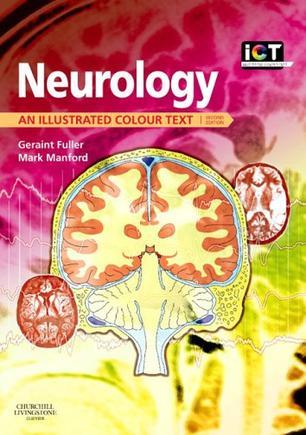 央登
央登PPT炫酷万能模板简单做,只需三分钟-PPTCLUB三分钟学会PPT
做PPT的时候想做的漂亮点,大家基本上会去网上扫模板,挑来挑去的,好不容易找到一个,但改来改去的,结果却南辕北辙!网上PPT模板比较多,但这些模板必须按照原本样式做出来的才好看,一旦修改就会和自己想要的效果差之千里!今天教大家一个方法,快速做个不撞衫的模板,三五分钟即可完成,也没什么技术难度,做出来的效果却会让您的PPT 与众不同!准备材料:PowerPoint和两张图片。(图片可以去我们的网站PPTCLUB,素材-让图片讲故事等素材中找免费无版权高清)开始制作:1、新建PPT,空白,无版式;2、设置背景颜色(依个人喜好、心情来定…);123、插入,圆形,设置好比例,复制6个,然后再缩小圆形,再复制5个,然后再缩小、再复制5个。总共15个(我设置的是3CM、2CM、1CM。这个没要求,怎么方便怎么设置!);345674、打乱这些小圆形,然后给这些圆分别上色,上色后就成这样;895、新建幻灯片,插入图片,插入图形圆形,然后通过格式-合并形状-相交,处理完后复制;10116、将复制过来的图片移到最右侧,插入方形通过合并形状中的剪除裁切;137、写上文字,即得到一个模板,很好用吧;148、即使换背景颜色,效果也很棒;15169、如果你换个版式或者把圆形再换成方形、三角形、心形等。17181920学会了吗?熟练操作也就三分钟,今年流行波点,赶潮流试试做个波点的模板吧!伟大的破折号——PPT修改服务下周上线,周二提前放假了,准备带孩子出去玩玩,节后开始修改,把我当成你的第一个观众,不要怕写的不好,也不要怕丢人,尽管发过来,我会帮您诊断。每天三分钟,让您的PPT与众不同!此课程版权归pptclub(www.pptclub.com)所有!
 心愿
心愿如何为自己的PPT挑选一套合适的PPT模板
如何挑选一套合适的PPT模板在工作中,我们经常会遇到这样的场景:有1个公开的会议要开,作为主讲人,要讲解的内容都已经准备好了,但是奈何自己的PPT制作水平低下,去联系网络上的PPT设计师帮助自己设计和制作,如果需要动画和效果俱全,那么一定价格不菲。那如何才能快速的制作一套精美的PPT讲稿呢?一、挑选一套心仪的PPT模板一套适合会议讲解的PPT模板一定具备了以下几个特点:1、具备行业特点,公司特点,网络上的PPT模板非常多,价格都比较便宜,风格也多种多样,一套风格适宜的模板会让与会人和主讲人都在一种比较恰当的氛围中交流。如:机械制作类可以更多趋向于这样的:机械制造类PPT风格而互联网企业PPT更趋向于以下的风格:互联网企业PPT风格2、可以充分展现自身内容特色的PPT模板架构网络上销售的PPT模板杂乱且质量参差不齐,有的PPT模板表面看上去不错,但是却非常不实用,这里建议制作者在购买的时候可以对所挑选的PPT模板的框架和自己所要讲解的PPT内容是否具有较高的契合度。主要是提现在这几点上:结构是否完整,大体符合需求内容展现方式是否适合所讲内容图表或数据展现方式是否满足所讲PPT内容PPT动画是否完整(关键,PPT动画完整为PPT讲解增分不少)二、将所要讲解的内容进行结构化调整(能够放到所挑选的PPT上)结构化调整对于PPT将是非常重要的,一个充满内容的PPT即使模板再好看也会变成杂乱无章的小丑,因此我们要想PPT能够出品质,对PPT内容的条理化整理是必须的。以下是PPT结构化整理的几条建议:1、理清整体链条:首先将哪部分,其次是哪部分,最后是哪部分做整体上的安排。2、理清组成部分:对各部分内容进行小结化归纳,如,第一部分包含4个小节,分别是什么3、理清内容细则:如第1部分第1小结有4个核心点,每个核心点都需要什么样的呈现方式,是数据、图表还是对比等4、该放什么,不放什么:由于PPT版面有限,不可能将所有内容都列出到页面上,这个时候就需要有所侧重与取舍。PPT对于观者和讲者来说仅仅是引导和重点突出的作用,而不是文档那样去各角度介绍得清清楚楚。三、制作完毕后的模拟讲解通过边演示边模拟讲解的方式,看PPT的动画预期是否符合咱们的讲解需要,看PPT的内容是否符合咱们对于参与人的引导预期。当然,PPT制作水平是1个逐渐提高的过程,这样的方式也需要制作者有一定的PPT制作基础的,比如:内容替换(而不是简单内容删除后增加,这样不仅会破坏PPT的整体设计效果更会破坏PPT模板设计者所制作的动画效果)、数据调整(知道如何重新录入咱们的数据)、动画调整(新增内容后的动画效果增减)等PPT基础。以下是本文关于如何为自己的PPT挑选一套合适的PPT模板的思路导图,由变色龙PPT提供,希望广大网友指正。快速制作精美PPT
 摩天楼
摩天楼42G珍藏版PPT,再也不愁没模板了,够你用大学四年(建议收藏)
或许,你曾在浩如星海的PPT模版中苦苦寻觅适合你的哪一个或许,你也曾对他人拥有的精美模板羡慕至极!但是,不管怎样请你不要气馁哦~因为有小编来为你分忧送你一份大礼包!帮你解决这样的烦恼下面小编具体来讲解一下使用方法温馨提示:下面展示比较多,都只展示部分没有耐心看的直接拉到文章末尾,获取01 年终日常工作汇报总结02 商务合集03 商业计划书04 企业培训05 唯美清新(职场女人用)06 简历求职竞聘07 金融理财保险08 互联网电子商务09 职业规划10 述职报告模板11 培训课件12 企业-产品宣传介绍模板13 融资路演14 财务模板15 欧美商务后面的实在太多了,就不一一截图了私信回复ppt即可获取全部模板
 能所
能所看完这套模版,你确定这是PPT做的?
又到了分享PPT模板的时候了,今天分享一套国外高质量的PPT模板,设计精美,板式漂亮,非常适合公司信息演示和个人使用。本套模板包含许多矢量商务风格卡通人物,这些卡通人物都是直接在PPT内设计的,如果你不嫌麻烦,可以取消组合后自由的编辑修改。本套系列模板包含了3种不同的格式规格,分别为(16:9 4:3 A4),每种尺寸包含了两种底色(深色&浅色)如果你能熟练使用PPT软件,可以自行更改底色。本系列模板单套模板页数为111页,包含动画效果,除了效果预览的配色外,还预制了20个XML配色文件,安装XML后,在软件内选择配色,即可自动更换所有主色调。本套模板所有的文字图形信息都是可以直接在PPT内修改的,另外本套模板效果预览展示的图片不包含在内,预留图片占位符,一键换图。因为这套模板内容特别多,这里就不一一介绍了,大家可以看一下整体效果预览图:欢迎关注顶尖PPT分享来自全球最顶尖,最时尚的keynote、Powerpoint模板
 若不释然
若不释然2020年最优质PPT模板下载站免费分享
PPT是我们日常工作经常用到的工具,项目演示、工作汇报,年终总结都会用到,一份合格的PPT可以更好地传递我们的想法,那么如何快速做出一份合格的PPT呢?答案是套用PPT模板,所以本文给大家分享10个超级棒的PPT模板下载站,合理的使用它们,你做的PPT也可以变得简洁又漂亮哦!slidemodel国外PPT模板站,PPT模板大多为图标型或图形型,网站每周更新150个免费PPT模板,注册后即可下载。presentationmagazine该站的PPT模板内容十分齐全,大部分模板可免费使用,还提供了一些制作PPT时使用的背景元素。Woodo专业在线PPT制作模板网站,支持在线编辑,制作完成之后再下载,场景齐全,模板丰富。微软PPT模版站微软官方模版网站,其中有几张高清晰图片素材,其大小正好是16:9。51PPT模版网51PPT模板网,模板质量也很好,免费。内部也有教程、图片、图表、软件等综合资源。PPTMindPPTMIND是一个分享高质量PPT和KENNEN模板的网站。这里的模板质量很高,但是数量有限。稻壳网有的人说下载格式是WPS的dpt文件,不能用,直接将文件后缀改为ppt,就可以了。比格PPT这算是个人博客网站,里面的作品似乎都是博主自己做的,质量还可以。变色龙PPT模版网站PPT模板真的很好看,有些模板特别文艺。PPTSTOREPPTSTORE提供了PPT模板、PPT素材等模板,还提供了部分高端定制、视频教程等。
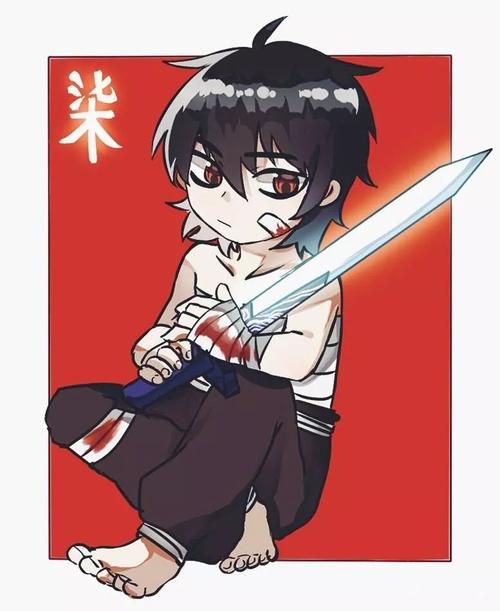 火箭手
火箭手PPT如何应用设计模板
PPT中应用设计模板,可以快速的帮助我们完成PPT风格的创建,这里的模板可以是系统自带的,也可以是自定义的,以下是具体方法。打开PowerPoint软件。插入需要的幻灯片。单击“格式”菜单中的“幻灯片设计”按钮。在右侧的“幻灯片设计”栏中的“应用设计模板”中,选择要的模板并单击。模板插入完毕。(如果需要修改某几张幻灯片的风格,也可在插入模板后对相应的模板进行修改)查看原文 >>产品建议及投诉请联系:shouji@.com

 40004-98986
40004-98986